سواء تم تثبيت عميل بريد إلكتروني في النظام أم لا ، فقد تحدث أخطاء "لا يوجد برنامج بريد إلكتروني مرتبط بتنفيذ الإجراء المطلوب" و / أو "حدث خطأ أثناء محاولة استدعاء برنامج البريد الإلكتروني الافتراضي" عند محاولة إرسال ملف بالبريد الإلكتروني باستخدام إحدى الطرق التالية:
1. انقر بزر الماوس الأيمن فوق ملف ، ثم انقر فوق إرسال إلى - مستلم البريد
2. حدد ملفًا وانقر فوق زر البريد الإلكتروني في شريط مستكشف الملفات ضمن علامة التبويب مشاركة
3. من مجلد جهات الاتصال ، انقر بزر الماوس الأيمن فوق جهة اتصال ، ثم انقر فوق إجراء ، ثم انقر فوق إرسال بريد إلكتروني.

أيضا ، قد تكون خيارات الصفحة عن طريق البريد الإلكتروني ... والربط عن طريق البريد الإلكتروني في قائمة ملف Internet Explorer غير نشطة.
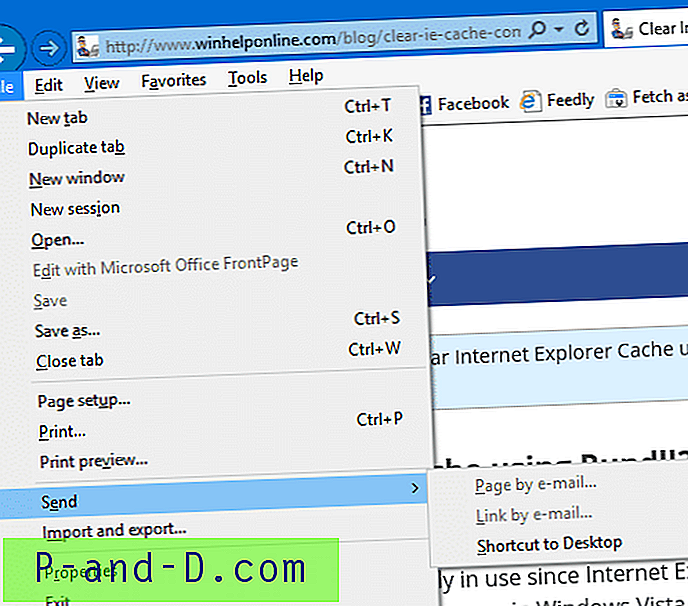
متطلبات وظيفة الإرسال إلى البريد
لكي تعمل وظيفة الإرسال إلى البريد ، ستحتاج إلى عميل بريد على سطح المكتب مع دعم MAPI أو MAPI بسيط ، مثل Microsoft Office Outlook أو Mozilla Thunderbird أو Windows Live Mail (جزء من Windows Essentials 2012) أو Mailbird مثبتة في النظام.
لسوء الحظ ، لن تعمل ميزة الإرسال إلى البريد مع رسائل البريد الإلكتروني والمترو أو التطبيقات الحديثة.
على الرغم من ذلك ، يدعم تطبيق Modern أو UWP "Mail" ميزة "Share".
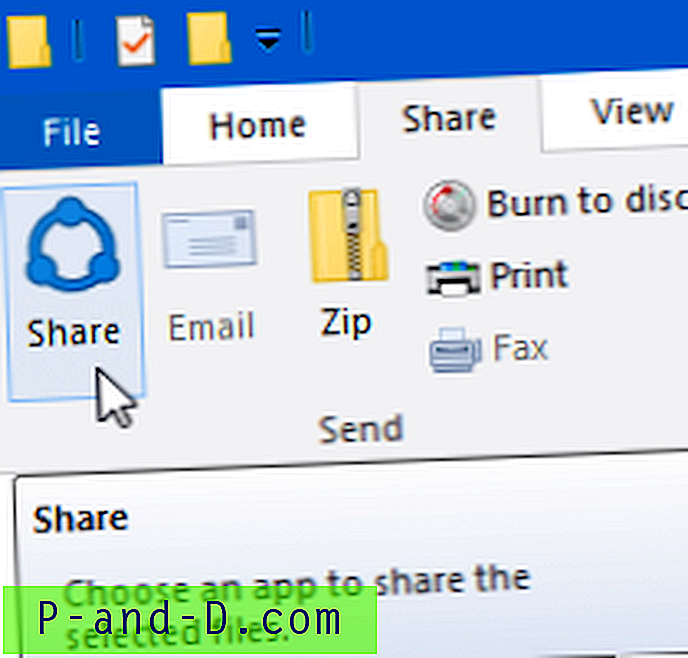
إذا كنت تستخدم تطبيق البريد في Windows ، فيمكنك استخدام ميزة "مشاركة" في أمر شريط File Explorer لإرفاق أي عدد من الملفات بسرعة في نافذة رسالة بريد جديدة تلقائيًا في تطبيق البريد. هذه الميزة توفر الكثير من الوقت. لمزيد من المعلومات ، اطلع على المنشور: كيفية إرسال مرفقات الملفات إلى البريد الإلكتروني باستخدام تطبيق البريد ومستكشف الملفات في Windows 10؟
عميل البريد مثبت بالفعل؟
إذا كان لديك برنامج بريد مثبت ولكنك لا تزال تحصل على الخطأ أعلاه أو شكل مختلف من الخطأ أعلاه ، مثل ما يلي:
إما أنه لا يوجد عميل بريد افتراضي أو لا يمكن لعميل البريد الحالي تلبية طلب المراسلة. الرجاء تشغيل Microsoft Outlook وتعيينه كعميل البريد الافتراضي.
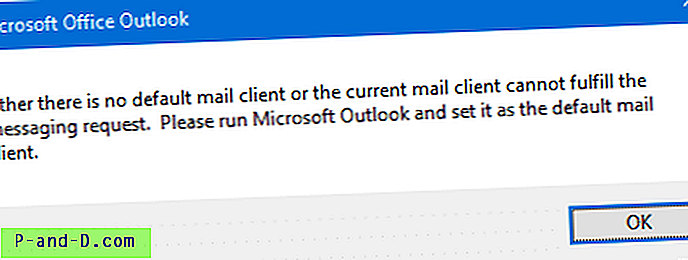
.. تحتاج إلى إعادة تعيين عميل البريد الافتراضي باستخدام الخطوات المذكورة أدناه.
[الحل] إعادة تعيين عميل البريد الافتراضي الخاص بك
افتح لوحة التحكم ، البرامج ، البرامج الافتراضية.
انقر فوق تعيين الوصول إلى البرنامج وافتراضيات الكمبيوتر
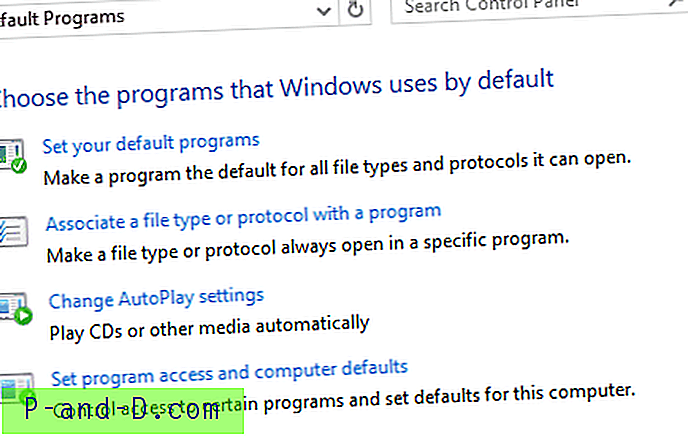
ضمن اختيار برنامج بريد إلكتروني افتراضي: ، حدد عميل البريد الإلكتروني الخاص بك وانقر فوق موافق.
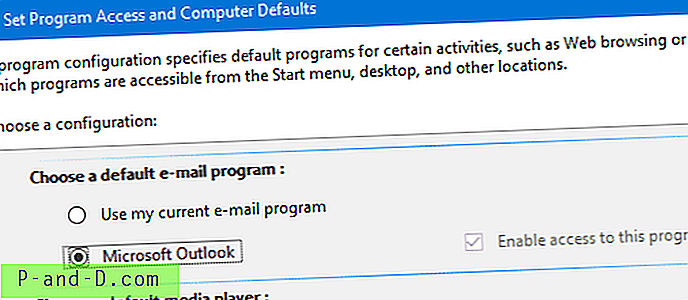
أيضًا ، انقر فوق الخيار الأول في القائمة ، وهو تعيين البرامج الافتراضية وإعادة تعيين عميل البريد الخاص بك هناك ، بالإضافة إلى الخطوات المذكورة أعلاه.
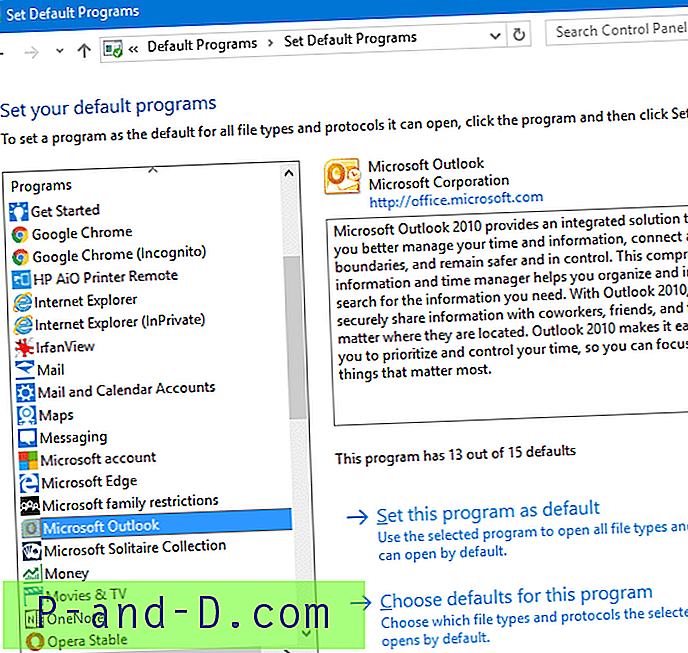
يؤدي هذا إلى إعادة تعيين إعدادات عميل البريد الافتراضي.
باستخدام محرر التسجيل
إذا لم تنجح الخطوات المذكورة أعلاه لسبب ما ، فابدأ تشغيل محرر التسجيل (regedit.exe) وانتقل إلى:
HKEY_LOCAL_MACHINE \ SOFTWARE \ Clients \ Mail
قم بتعيين بيانات القيمة (الافتراضية) وفقًا لذلك. في هذا المثال ، قمنا بتعيين بيانات القيمة (الافتراضية) إلى Microsoft Outlook.
يرجى التأكد من أن القيمة التي ذكرتها هي نفسها تمامًا مثل اسم المفتاح الفرعي لعميل البريد. هنا لدينا مفتاح فرعي يسمى Microsoft Outlook ، وبالتالي ذكرنا القيمة (الافتراضية) مثل Microsoft Outlook.
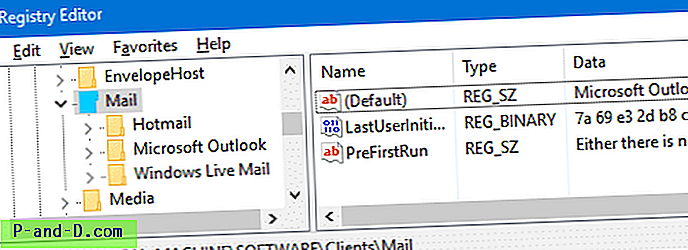
يجب أن يحل المشكلة. اخرج من محرر التسجيل وتحقق مما إذا كان بإمكانك إرسال ملف بالبريد الإلكتروني باستخدام Send To.
تنطبق الخطوات على Windows Vista والإصدارات الأحدث ، بما في ذلك Windows 10.





